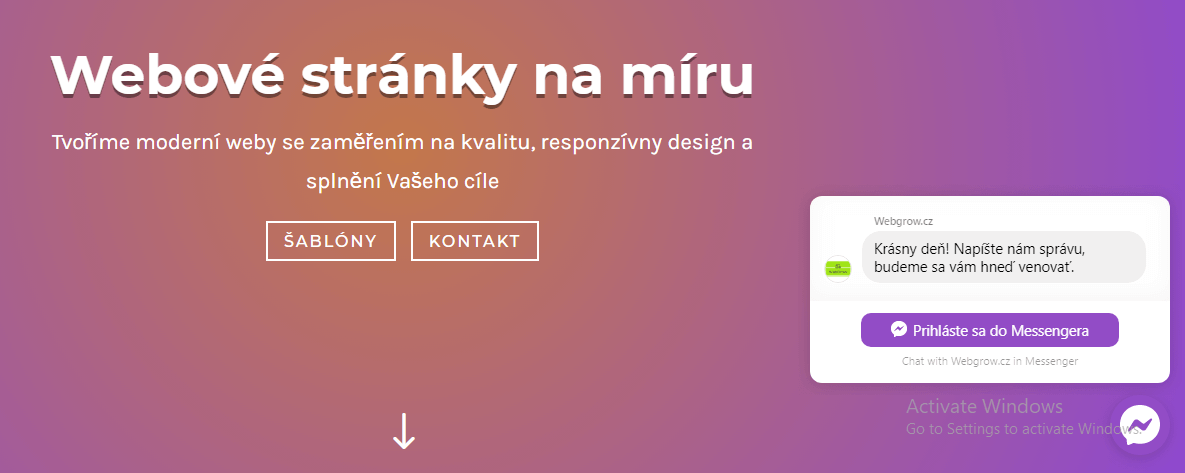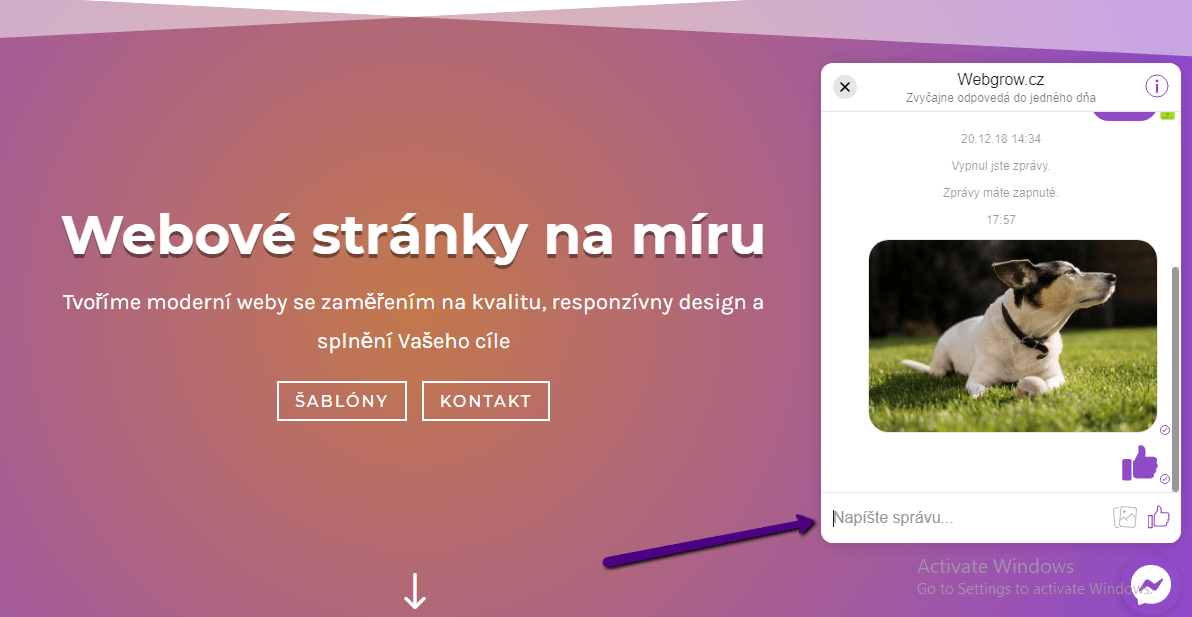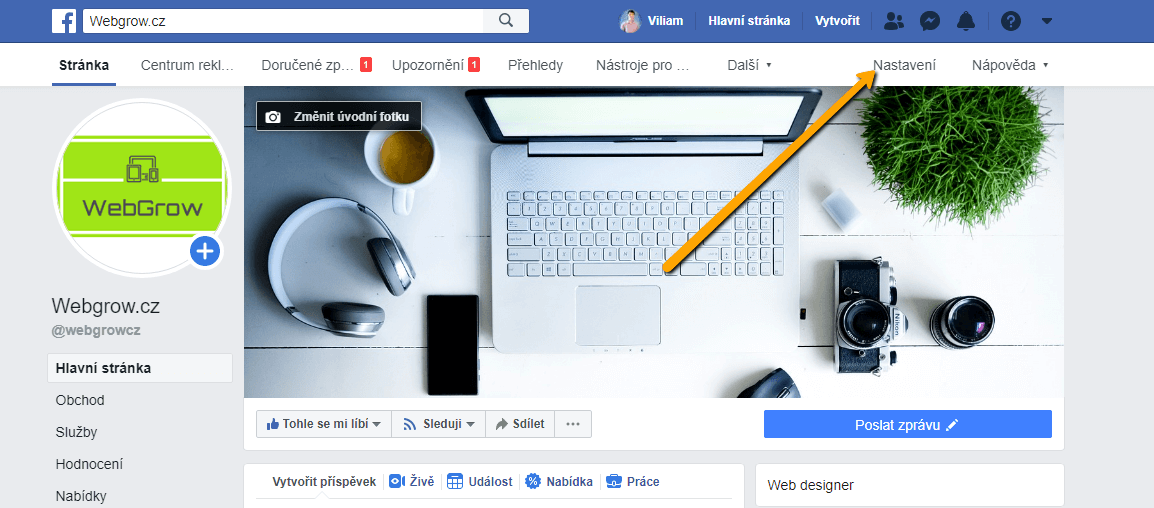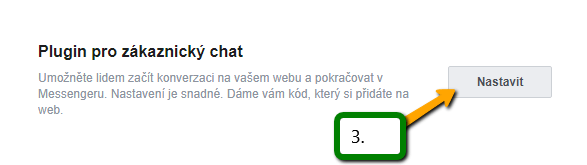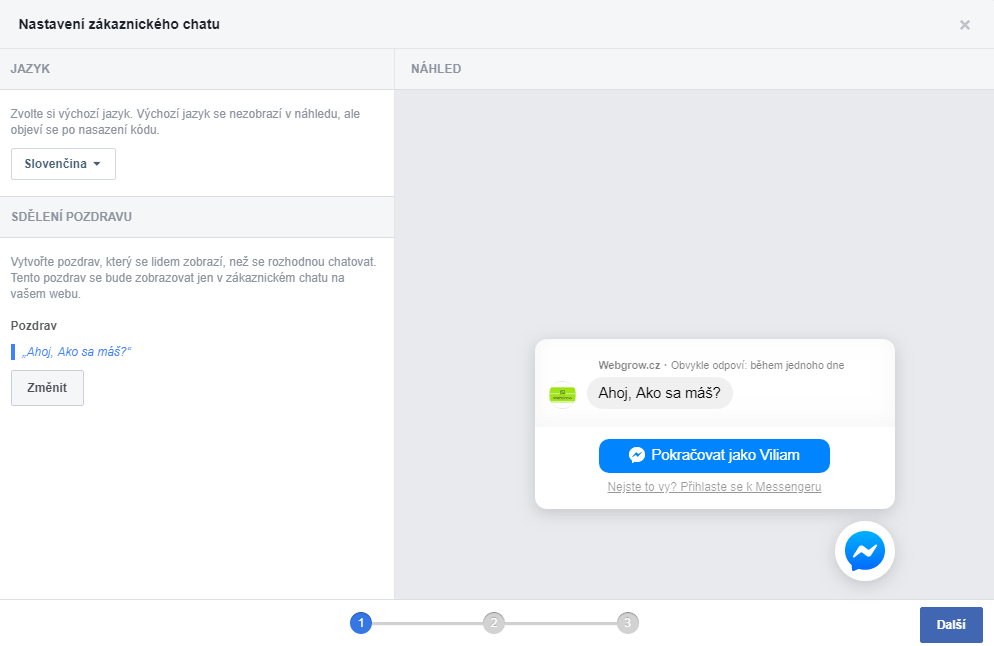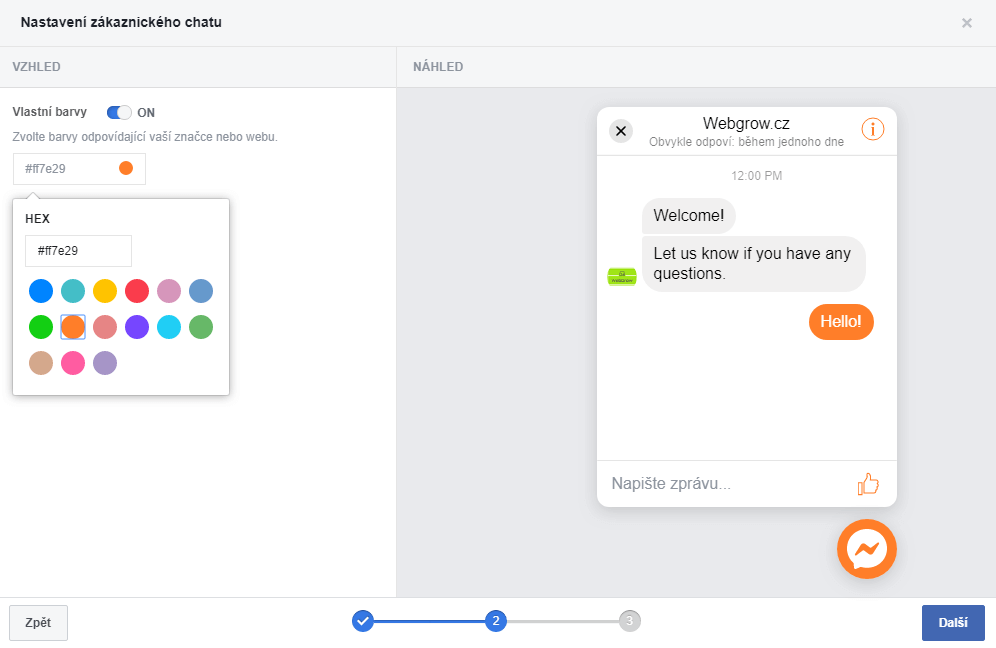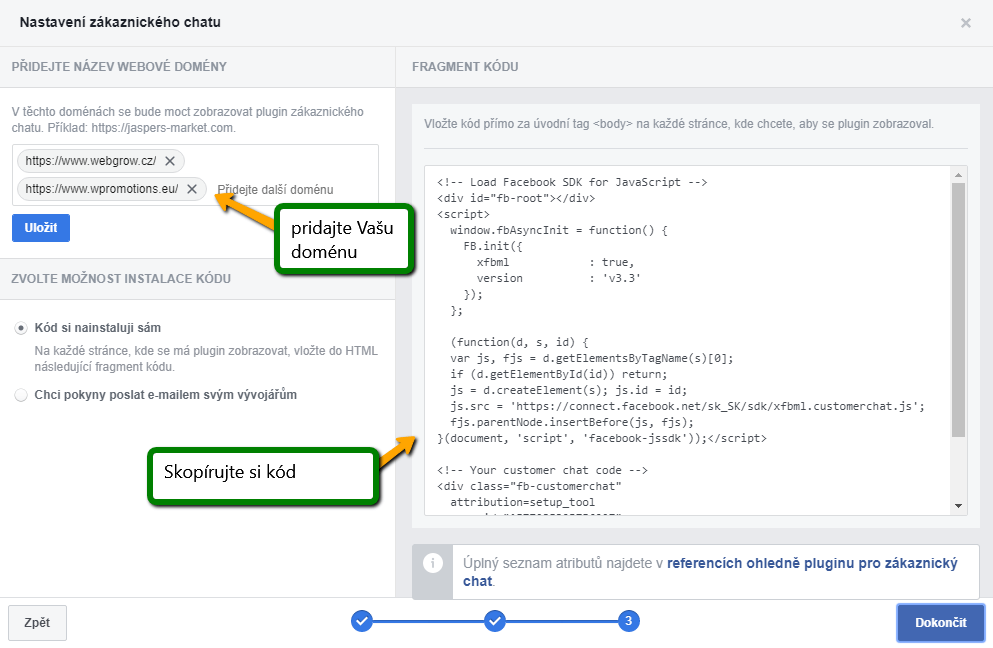Sie möchten Facebook Messenger mit der Website bei Webnode
verbinden und so kostenlos „Online-Chat“ bekommen? 
Eine einfache Anleitung zum Verbinden der Webnode-Website mit Facebook Messenger
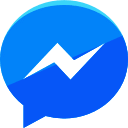
Nach dem Klicken auf das Symbol wird ein Chat-Fenster („Online Chat“) geöffnet.
Natürlich ist Facebook Messenger kostenlos 🙂
Hinweis:
1. Facebook Messenger kann nur mit einem Firmenprofil auf Facebook (sogenannte Business Page) verwendet werden.
2. Die HTTPS-Verschlüsselug Ihrer Website-Verbindung ist für das richtige Funktionieren des Dienstes erforderlich.
3. Um den Code zu erhalten, müssen Sie der Administrator der FB-Seite sein.
Ich werde die Anleitung in 2 Teile trennen:
Ja, ich möchte einen Facebook-Chat!
Wie richte ich es ein?
1. Fahren Sie nach dem Erstellen der FB Seite mit „Seiteneinstellungen“ – „ Message“ fort. Klicken Sie im Bereich „Messenger zu deiner Webseite hinzufügen“ auf den Button „Los geht‘s“.
Stellen Sie Ihre Sprache und Begrüßungsnachricht ein, fügen Sie dann Ihre Domain hinzu und kopieren Sie den Code.
2. Sie können jetzt den kopierten Facebook Online Chat-Code auf jeder Seite, auf der Sie den Chat anzeigen möchten, in Ihre Webnode-Website einfügen.
Fügen Sie den Code mit den Schaltflächen „+“ und „HTML“ in den Hauptteil der Seite ein und veröffentlichen Sie die Änderungen.
FERTIG –Nach Eingabe des Codes funktioniert Facebook Messenger und Sie sehen ihn nur in der veröffentlichten Version der Website
Weitere tolle Tutorials
Wie Sie die Farbe von markiertem Text beim Kopieren ändern
Suchen Sie nach einer Möglichkeit, die Farbe von markiertem Text auf einer Webseite zu ändern? Diese Farbe ist auf Blau voreingestellt. In diesem Tutorial zeigen wir Ihnen, wie Sie die Farbe einfach ändern und so das Erscheinungsbild Ihrer Website verbessern können....
10 Quellen für kostenlose Bilder zur kommerziellen Nutzung. Gratis!
In diesem Artikel finden Sie Links zu 12 Fotobanken. Alle Bilder sind unter CC0 lizenziert. ✔ dh. Bilder sind für den kommerziellen Gebrauch geeignet. Und Sie müssen die Quelle nicht auf Ihrer Website auflisten. Wenn Sie bisher Bilder über Google...
Google Map in Webnode korrekt einrichten
Funktioniert die Karte in Webnode nicht für Sie? Manchmal kann es vorkommen, dass das System nach Eingabe der Adresse keine bestimmte Adresse findet und die Karte in der veröffentlichten Version der Website nicht funktioniert. Im Webnode-Editor sucht das System nach...
Wie Sie eine eigene benutzerdefinierte Domain / Subdomain bei Webnode zuweisen? Mit DNS-Eintragseinstellungen
Möchten Sie die URL Ihrer Webnode-Website in Ihre eigene Domain ändern, z. B. "meinweb.de" oder "e-shop.meinweb.de"? Lesen Sie weiter! Die Verwendung Ihrer eigenen Domain ist eine Premium-Funktion von Webnode, die Teil der Limited-, Mini-, Standard- und Profi...
Ein kostenloses Online-Buchungssystem für Ihre Webnode-Website!
Möchten Sie ein Online-Reservierungssystem in Ihre Website einbetten, beispielsweise in Webnode? Was auch immer Sie tun, Reservio ist eine gute Wahl für Ihre Zeitplanung! 🙂 Und was bietet Ihnen das Online-Buchungssystem von...
Wie Sie Ihrer Website ein benutzerdefiniertes Google-Suchfeld hinzufügen
Fügen Sie in Ihre Website ein eigenes benutzerdefiniertes Google-Suchfeld. In den folgenden Schritten erfahren Sie, wie das geht: Eine Suchmaschine von Google ist eine gute Wahl, wenn Sie das Web durchsuchen müssen, z. im Webnode. Der einzige "Nachteil" ist,...
3 einfache Möglichkeiten, einen Online-MP3-Player in die Website einzubinden
Suchen Sie nach einer einfachen Möglichkeit, einen MP3-Player auf einer Webnode-Website zu platzieren? In dieser Anleitung zeigen wir Ihnen 3 einfache Möglichkeiten (kostenlos). 1. Die erste Möglichkeit besteht darin, die Funktion direkt im Webnode-Editor zu...
Wie man die URL-Umleitung in Webnode über eine Registerkarte im Menü festlegt
Suchen Sie nach einer Möglichkeit, einen Besucher Ihrer Website auf eine Website außerhalb von Webnode umzuleiten, nachdem Sie auf einen Menüpunkt geklickt haben? Kein Problem. Fangen wir an! 1. Erstellen Sie eine neue Seite im Menü. 2. Bitte...
Wie kann man Text mit Klicken auf die Schaltfläche „Mehr Text“ ein- und ausblenden?
Haben Sie zu viel Text auf der Website und möchten Sie den Text ein- / ausblenden, nachdem man auf den Text geklickt hat, z. B. "Weitere Informationen"? Weiterlesen… Wenn Sie eine große Textmenge auf der Website haben und diesen Text elegant ausblenden und erst...